装机u盘制作工具怎么使用【图文教程】
更新时间:2016-12-26 09:17:43作者:ujiaoshou
装机u盘制作工具怎么使用?随着U盘价格的不断降低和容量的不断增加,软盘和光盘渐渐淡出了我们的视线。现在很多笔记本定位于轻便纤薄不再自带光驱,这样一来如果电脑的操作系统出现问题,需要重装时,系统盘就不能用了。现在的U盘安装系统的方法成了主流的安装方法,今天我们也时髦一次,使用U盘安装系统的方法也来操作一次吧。
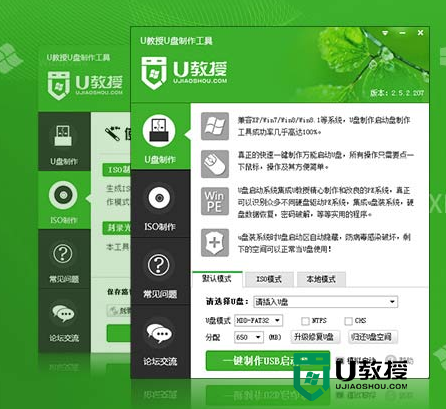
装机u盘制作工具使用方法:
1、选好u教授u盘启动盘制作工具下载;
2、下载后,右键点击u教授u盘启动盘制作工具,选择【以管理员的身份运行】;
3、将软件安装在提示的位置上,或者除移动磁盘以外的其他本地电脑磁盘;
4、安装按完成后,打开软件,等软件安识别到u盘后,选好启动模式,然后点击【一键usb启动盘制作】;
5、等待数据写入完成,点击【模拟启动】,出现u教授主菜单界面表示制作成功。
关于【装机u盘制作工具怎么使用】现在大家应该都了解处理方法了吧?觉得该教程有用户的话,建议收藏,或者想自己u盘装系统的话,可以上u教授看看安装的教程。
相关教程:
电脑店u盘启动盘制作工具
装机u盘制作工具怎么使用【图文教程】相关教程
- xp u盘启动盘制作工具使用教程 u盘启动盘制作工具介绍
- 优盘启动制作工具制作详解|优盘启动盘制作工具使用教程
- u教授优盘启动制作工具|优盘启动制作工具使用方法
- u盘一键制作工具怎么使用|u盘一键制作工具操作方法
- u盘启动制作工具怎么使用|u盘启动制作工具操作方法
- u盘启动盘制作工具使用丨u盘启动盘制作工具使用图解
- u教授u盘启动盘制作工具使用教程
- U教授优盘启动盘制作工具使用教程
- u盘启动盘制作工具装xp系统【图文教程】
- u盘启动盘制作工具怎么使用|u盘启动盘制作工具制作方法
- 5.6.3737 官方版
- 5.6.3737 官方版
- Win7安装声卡驱动还是没有声音怎么办 Win7声卡驱动怎么卸载重装
- Win7如何取消非活动时以透明状态显示语言栏 Win7取消透明状态方法
- Windows11怎么下载安装PowerToys Windows11安装PowerToys方法教程
- 如何用腾讯电脑管家进行指定位置杀毒图解

